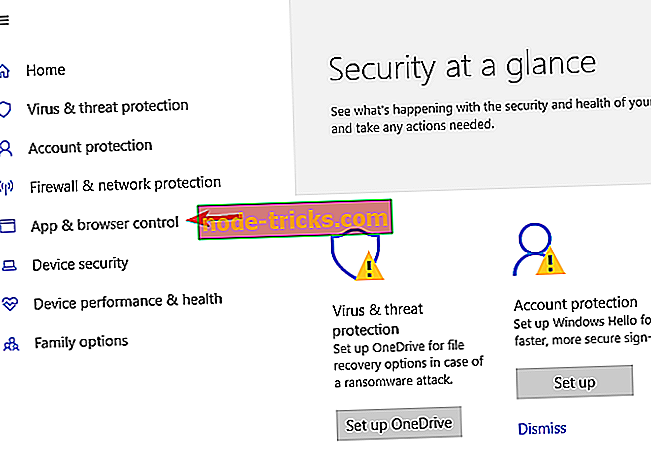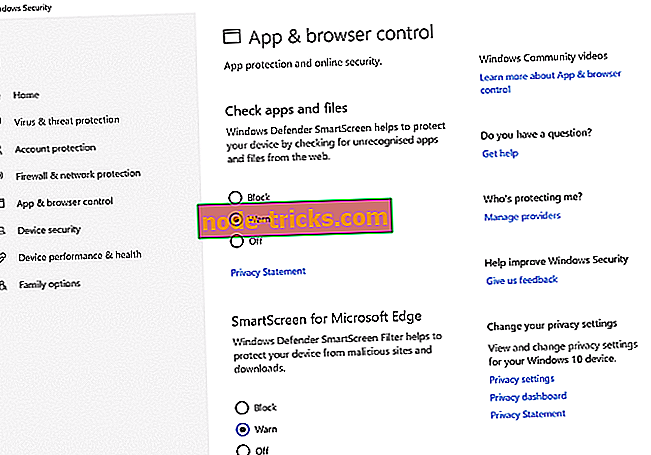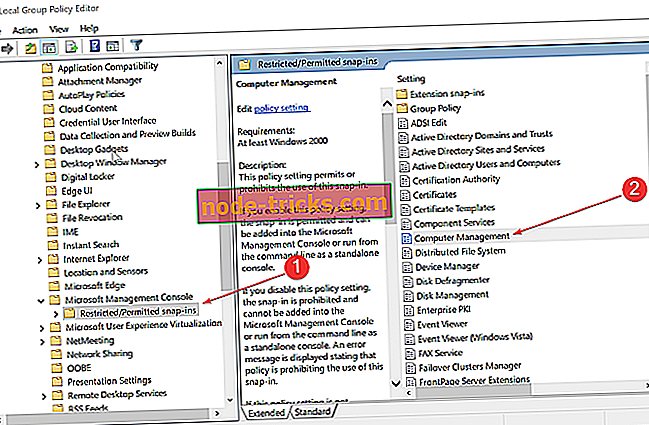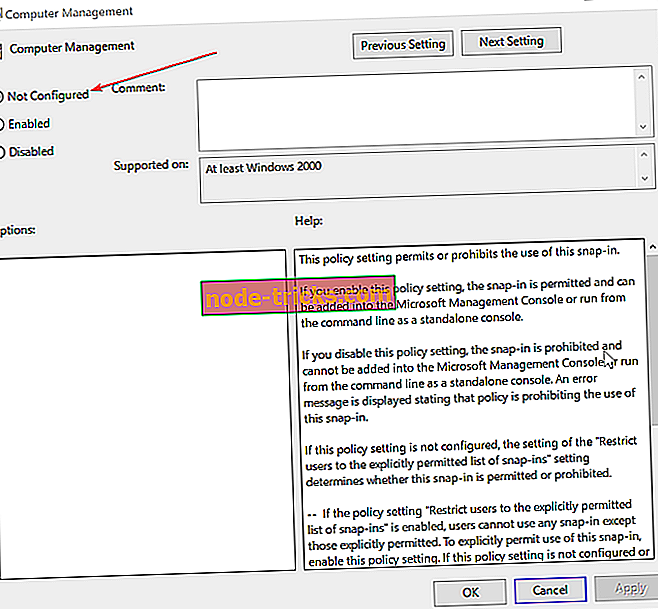Mmc.exe blokiran zbog vaše pogreške u zaštiti na sustavu Windows 10 [Fix]
Možda ćete dočekati poruku o pogrešci koja će pročitati da je Mmc.exe blokiran za vašu zaštitu u sustavu Windows 10 prilikom pokušaja pokretanja upravljanja računalom. Međutim, ne uzrujavati, to nije previše velik problem i to može biti uzeti briga za sa samo nekoliko ugađanje na postavke.
Što učiniti ako je MMC blokiran od administratora?
- Onemogući SmartScreen
- Omogućite upravljanje računalima u pravilima grupe
1. Onemogućite SmartScreen
Moguće je da je upravljanje računalom blokirano pomoću SmartScreen-a. Da biste popravili Mmc.exe za vašu pogrešku u zaštiti, onemogućite SmartScreen i provjerite radi li. Evo kako.
- Pokrenite centar sigurnosti sustava Windows . To možete učiniti jednostavnim klikom na simbol štita na lijevoj strani programske trake.
- Kliknite na Kontrola aplikacija i preglednika s popisa opcija s lijeve strane.
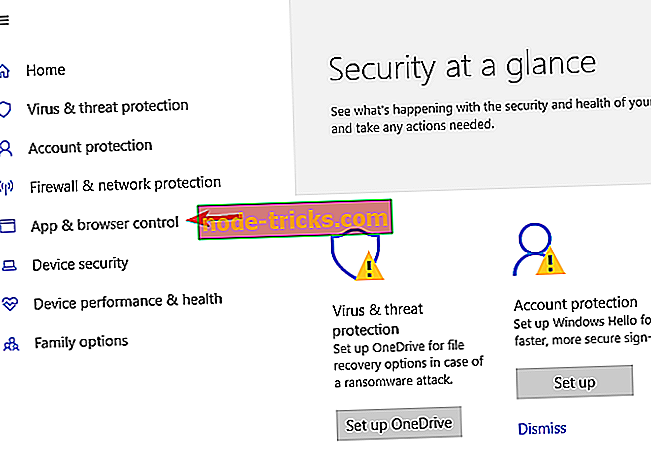
- Odaberite postavku Isključeno za Windows Defender SmartScreen koja se primjenjuje na svaki aspekt, kao što su Provjera aplikacija i datoteka, SmartScreen za Microsoft Edge i SmartScreen za aplikacije Microsoft Store .
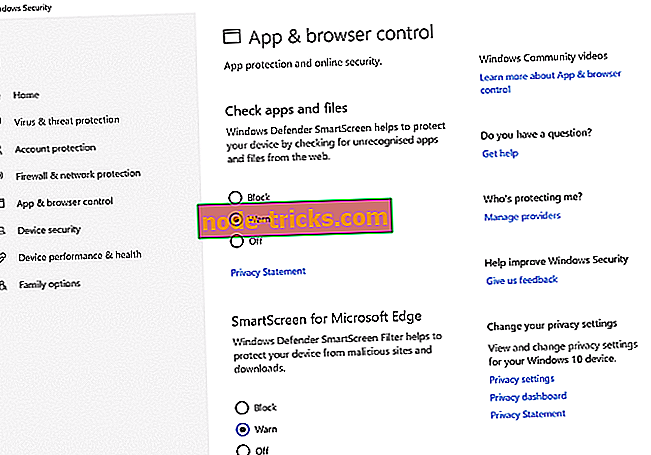
- Pojavit će se poruka upozorenja da je uređaj ugrožen nakon što ste isključili zaštitu SmartScreen. Ne bi vam smio smetati isto ako ste spremni preuzeti rizik.
- Pristanak na bilo koji potvrdni okvir koji se pojavi.
To bi trebalo biti to. Međutim, ako vaše računalo koristi drugi korisnik koji također ima status administratora, morat ćete se pobrinuti da račun ima omogućeno Upravljanje računalom u pravilima grupe. Evo kako to radite.
2. Omogućite Upravljanje računalom u pravilima grupe
Mmc.exe blokiran zbog vaše pogreške u zaštiti može biti uzrokovan postavkama pravila grupe, a da biste to popravili, morate napraviti nekoliko promjena na sljedeći način:
- Otvorite dijaloški okvir Run tako da istovremeno pritisnete tipku Windows i R.
- Upišite mmc i pritisnite Enter . To će pokrenuti prozor Lokalni uređivač grupnih pravila .
- S popisa opcija s lijeve strane kliknite Konfiguracija korisnika > Administrativni predlošci > Komponente sustava Windows > Microsoftova konzola za upravljanje > Ograničeni / dopušteni alati .
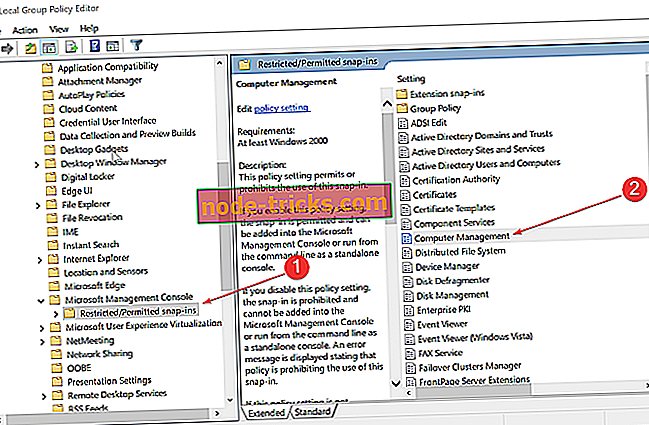
- Na desnom panelu desnom tipkom miša kliknite Upravljanje računalom i odaberite Uredi .
- Odaberite Nije konfigurirano ili omogućeno .
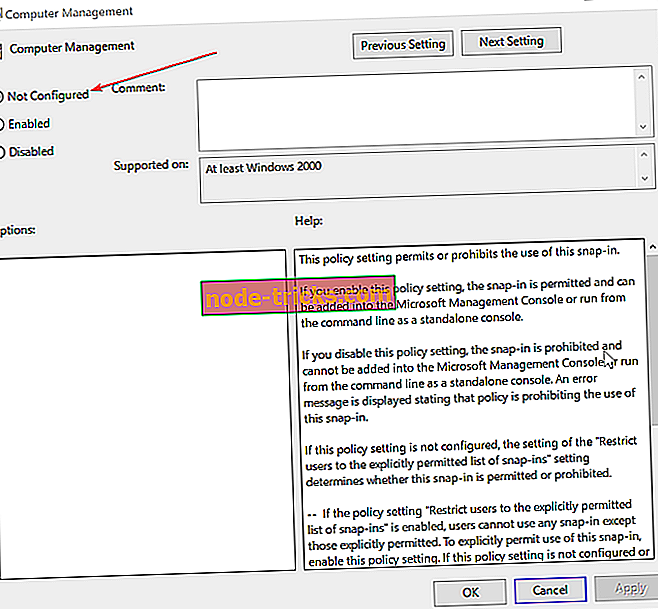
- Kliknite U redu .
- Zatim zatvorite uređivač pravila lokalnih grupa .
Ponovno pokrenite računalo i trebali biste blokirati Mmc.exe za vašu zaštitu u sustavu Windows 10.
Mmc.exe blokiran za vašu pogrešku zaštite može biti neugodno, ali se nadamo da ste ga uspjeli popraviti s jednim od naših rješenja.